Авторский видеокурс "Пакет Civil 3D Генплан"
Данный курс проходит, в том числе, в очном формате в официальных учебных центрах Autodesk.
Пакет "Civil 3D Генплан"
Профессиональный курс проектировщиков генеральных планов
Полное описание пакета "Civil 3D Генплан"
Пакет «Civil 3D Генплан» - это профессиональный видеокурс, созданный специально для проектировщиков генеральных планов. Уникальная методика курса позволяет вам в короткий срок овладеть необходимыми навыками для проектирования объектов любой сложности. Разработка курса длилась 1.5 года (!), что позволило учесть все тонкости проектирования с которыми сталкиваются проектировщики при работе в Civil 3D. К разработке курса привлекались действующие проектировщики проектных организаций. Курс прошел тестирование в официальных учебных центрах Autodesk и получил большое количество положительных отзывов.Состав пакета:
- Авторский шаблон с настройками;
- Шаблон для вывода на печать;
- Комплект видеороликов (более 10 часов видео);
- Файлы для обучения;
- Электронная версия учебника "AutoCAD Civil 3D как это работает?".
Преимущества пакета «Civil 3D Генплан»:
- Продуманная, интеллектуальная структура курса
- Удобный для редактирования шаблон с готовыми метками, стилями и настройками
- Подробная методика проектирования площадки с проездом
- Подробные инструкции, как избежать ошибок при работе в Civil 3D
Успешное окончание обучения по видеокурсу "пакет Civil 3D Генплан" позволит вам:
- Проектировать площадки любой сложности;
- Создавать собственные настройки стилей под требования организации;
- Создавать поверхность рельефа;
- Создавать горизонтальную и вертикальную планировку красной поверхности;
- Выполнить расчет земляных работ методом "Картограмма";
- Выполнить подсчет по разделу "Благоустройство и озеленение";
- Вывести чертежи на печать через листы AutoCAD.
Давайте рассмотрим подробнее преимущества курса.
1. Продуманная структура курса
При самостоятельном изучении Civil 3D пользователи сталкиваются с большим количеством проблем.Во-первых - методы работы в civil 3D не похожи на другие программные продукты. Одну и ту же задачу можно выполнить разными способами, в зависимости от того, что мы хотим получить в итоге. Это требует от пользователя серьёзной подготовки в работе с данным продуктом.
Второе – наличие динамических связей. Это, несомненно, главное преимущество Civil 3D, которое позволяет вам поддерживать динамику между объектами, но в то же самое время вы должны создать в чертеже определенную структуру взаимодействия данных, чтобы все объекты были корректно связаны между собой, и не возникало конфликтов между ними в процессе проектирования.
Третье – особые настройки – стили. Стили являются уникальной особенностью Civil 3D. Они представляют собой специальные настройки, которые отвечают за отображение объекта в чертеже. Для того, чтобы вы могли хотя бы начать проектирование, вам необходимо выучить базовые принципы работы со стилями и настроить шаблон, где эти стили будут храниться. Далее, готовые настройки шаблона используются для работы с чертежами.
Четвёртое – сложность интуитивного обучения. В Civil 3D нет привычных пользователю названия команд. Проектный откос – в Civil 3D называется объект профилирования, метка уклоноуказателя находится в разделе «откос», а опорная точка находится в разделе «отметка в точке». Если учесть, что команды располагаются не совсем в порядке проектирования – это еще больше усложняет самостоятельное изучение Civil 3D. В результате, в процессе самостоятельного обучения перед пользователем возникает большое количество вопросов - с чего начать, почему в чертеже с подосновой нет настроек, откуда взять настройки опорной точки, уклоноуказателя и прочих меток, зачем нужно настраивать шаблон, как проектировать объект и так далее.
Для успешного проектирования генплана важен определенный порядок действий при работе с командами Civil 3D.
Например, для того чтобы начать проектирование объекта необходимо:
- Корректно установить civil 3D с пакетом адаптации и картограммой;
- определенным образом проверить чертеж с подосновой на возможные ошибки;
- настроить чертеж;
- загрузить в него настроенный шаблон;
и только потом приступить к проектированию. Само проектирование также должно выполняться в определенной последовательности. Определенный порядок действий критически важен для достижения конечного результата. Если вы пропустите какой-либо шаг, вы рискуете сорвать сроки выполнения проекта.
Для информации!
К сожалению, не все авторы курсов уделяют должное внимание структурированию данных.
Часто можно увидеть ситуацию, когда курс представлен в виде набора отдельных чертежей, не связанных друг с другом, в которых делается упор на выполнение отдельно взятой задачи. В результате пользователю сложно понять, с чего начать работу, что происходит с данными чертежа в процессе работы и как прийти к конечному результату. Во многих случаях, открывая тот или иной чертеж пользователь видит предварительные настройки, появившиеся «из ниоткуда». В совокупности это дает смутное понимание целостности работы в Civil 3D. Конечно, автору такой курс сделать проще, ведь все что надо – это создать чертежи, затрачивая минимум усилий. Но разбираться с тем, как применять все это на практике придется вам.
При разработке пакета «Civil 3D Генплан» особое внимание было уделено взаимосвязи разделов между собой. Структура курса является уникальной и особым образом связывает все разделы в единый процесс проектирования. Фактически, курс представляет собой пошаговое руководство проектировщика генплана. Такой же принцип использовался в моей книге «AutoCAD Civil 3D как это работает?», которая приобрела огромную популярность именно благодаря четко продуманной структуре проектирования.
Давайте кратко посмотрим, как происходит обучение на примере программы курса «пакет Civil 3D Генплан»:
В первом видео показано, как необходимо работать с курсом, в какой последовательности нужно выполнять упражнения и какие есть нюансы работы с версиями Civil 3D и приложением картограмма. Эти параметры определяют всю дальнейшую работу с данным пакетом (рис.1).
Рисунок 1
Далее, как корректно установить программу и все необходимые приложения, например, пакет адаптации, картограмму и т.п. (рис.2).
Рисунок 2
Затем, мы настраиваем шаблон. Готовый шаблон мы копируем в папку установки программы или на сервер организации. Это тот необходимый минимум, без которого начать работу в civil 3D невозможно (рис.3).
Рисунок 3
Далее, настроенный шаблон загружается в чертёж с подосновой. Новые чертежи также создаются на основе настроенного шаблона. В итоге, мы получаем готовые для проектирования чертежи (рис.4).
Рисунок 4
Теперь можно приступить к работе. Проектировать генплан невозможно без создания поверхности рельефа. Поэтому, отдельный раздел посвящен именно этой задаче. Рассматривается вариант работы как с быстрыми ссылками, так и с DWG подосновой. Основной чертеж полностью копируют стандартную подоснову проектировщика генплана (рис.5).
Рисунок 5
У нас есть текст AutoCAD в качестве точек съемки, три разных типа откоса и проезды с отдельными отметками верха и низа. Такая подоснова встречается в большинстве случаев. Конечно, не забыты и другие варианты работы с данными - растр, файл точек, точки съемки в виде блоков AutoCAD и горизонтали в виде полилиний.
Специальный раздел «Проектирование площадки генплана» позволяет вам пройти все этапы проектирования площадки, от плоского чертежа с объектами AutoCAD до полностью оформленной в листах AutoCAD готовой трехмерной модели (рис. 6 и 7).
Рисунок 6
Рисунок 7
Как вы видите, уроки располагаются в соответствующем порядке. Думаю, у вас не осталось сомнений, почему важно иметь продуманную структуру курса. В первую очередь это забота о пользователе.
2. Удобный для редактирования шаблон с готовыми метками, стилями и настройками
Следующая особенность пакета – настроенный шаблон для проектирования.В процессе проектирования и для вывода чертежа на печать нам необходимы различные метки: уклоноуказатель, опорные точки, горизонтали поверхности и множество других настроек. Стандартные шаблоны Civil 3D не всегда предлагают нужные настройки, и для полноценной адаптации этих настроек под стандарты вашей организации потребуется большое количество времени и определенные навыки. Настройка стандартных шаблонов может доставить большие неудобства начинающим пользователям. Поэтому, я решил создать свой собственный шаблон, который не только максимально удобен для пользователя, но и содержит уже готовые варианты меток, отсутствующие в стандартных шаблонах Civil 3D (рис.8).
Рисунок 8
Метки, представленные в моем шаблоне, используют все возможности Civil 3D для максимально плодотворной работы. Например, метки опорных точек уже имеют 4 вида (право, лево, низ, верх) позволяя вставить метку любым возможным способом. Управление метками осуществляется через дочерний и родительский стиль, что позволяет вам быстро менять настройки всех меток, изменяя всего лишь один параметр. Таких готовых параметров нет ни в одном существующем стандартном шаблоне Civil 3D.Стандартные шаблоны Civil 3D всегда приходится настраивать вслепую, так как для отображения какой-либо метки необходимо наличие объекта (например поверхности) с которого эта метка снимает информацию. А откуда взяться поверхности, если мы только настраиваем шаблон перед работой? Т.е. поверхность нужно создавать дополнительно.
Мой шаблон позволяет не только выбрать нужную метку из большого количества вариантов, но и протестировать ее в специальной области чертежа. Для этого в шаблоне созданы специальные поверхности с перепадами высот. Таким образом, мы можем сразу проверить метку на наличие ошибок. Вы научитесь не только адаптировать метки под существующие стандарты организации, но и создавать новые метки с нуля.
В шаблоне мы рассмотрим настройку как простых меток (опорная точка, уклоноуказатель), так и сложных, например архитектурных меток, которые показывают разницу между отметкой красной поверхности и нулем здания (рис.9).
Рисунок 9
При настройке шаблона, а также при проектировании площадки активно используются слои AutoCAD. Настраивая стиль, мы будем помещать объекты Civil 3D на определенные слои AutoCAD, чтобы с одной стороны соответствовать принятому в нашей организации BIM стандарту, с другой стороны слои будут использоваться для вывода объектов на печать через листы AutoCAD.
3. Подробная методика проектирования площадки с проездом
В Civil 3D нет одного единственного варианта проектирования объекта. Все зависит от особенностей того или иного проекта. Определенная последовательность применения команд является решающим фактором для успешного проектирования. В обучении разработана оптимальная схема проектирования площадки с проездом, которая позволяет легко вносить изменения в 3Д модель.К слову, при разработке методики проектирования были проанализированы и протестированы различные варианты взаимодействия объектов Civil 3D, что позволило выбрать наиболее оптимальный для проектирования вариант. В процессе работы практическая часть дополняется теоретической, которая частично представлена в виде презентаций для легкого восприятия материала. Например, перед началом проектирования весь процесс кратко демонстрируется на слайдах, позволяя пользователю понять, для чего выполняется та или иная команда (рис.10).
Рисунок 10
На этом слайде показано вычисление поперечного уклона по краю проезда и переломам парковки. Для наглядности элементы отрисованы разными цветами, потому что уклон задается каждому элементу в отдельности. Каждый слайд имеет порядковый номер и подробное описание действия. Конечно же, я также даю соответствующие комментарии в процессе работы.Давайте кратко посмотрим этапы проектирования площадки. Итак, мы имеем стандартную плоскую подоснову с объектами AutoCAD (рис.11).
Рисунок 11
Перед началом проектирования, мы обязательно подготовим чертеж к работе, проверив самые важные параметры – качество чертежа и единицы измерения. Проверим, чтобы подоснова соответствовала необходимым требованиям для проектирования в Civil 3D. Для этого, необходимо немного доработать чертеж средствами AutoCAD.
Далее, загрузим настройки из шаблона. И, конечно же, это будет тот самый шаблон, который мы настраивали сами.
Затем, создадим поверхность рельефа, относительно которой будет создана красная поверхность (рис.12).
Рисунок 12
Далее, создадим оси проездов с опорными точками, назначим продольные уклоны оси проезда и вычислим поперечные уклоны края проезда и переломов парковки (рис.13). Также посмотрим, как можно редактировать продольные и поперечные уклоны.
Рисунок 13
Сформируем красную поверхность, создадим линии верха бордюра и затем перейдем к вертикальной планировке здания. Добавим тротуар и контур здания с учетом необходимого уклона. На этом этапе мы добавим автоматическую метку нуля здания, метки по контуру здания, метки входа в здание и архитектурную метку. Свяжем все эти объекты динамическими связями (рис.14).
Рисунок 14
Проанализуруем уклон от проезда к зданию и отредактируем отметки контура здания для создания оптимальных уклонов. Затем, используя вертикальную планировку соседних объектов, создадим единую вертикальную планировку района.Конечно же, на разных этапах нам нужно вносить изменения в модель. Мы изменим высотную отметку опорной точки проезда и посмотрим, какие действия нужно выполнить, чтобы обновить модель площадки. Затем, добавим метки горизонталей красной поверхности и подготовим поверхность для расчета картограммы. Рассчитаем объем работ по площадке и выполним оформление картограммы, с выводом на печать через листы AutoCAD (рис.15-16).
Рисунок 15
Рисунок 16
Затем в разделе «благоустройство и озеленение» выполним расстановку и подсчет точечных, линейных и площадных объектов. Сформируем итоговые ведомости (рис.17).
Рисунок 17
Далее, выведем на печать раздел «План организации рельефа». Здесь мы рассмотрим оптимальные способы вывода на печать как динамических объектов Civil 3D так и статических объектов AutoCAD, извлеченных из динамических объектов Civil 3D. Объекты будут выводится на печать с помощью слоев AutoCAD, которые мы указывали в процессе работы в программе и при настройке шаблона (рис.18).
Рисунок 18
В результате мы получим полностью оформленный лист плана организации рельефа с необходимыми объектами (рис.19-20).
Рисунок 19
Рисунок 20
4. Подробные инструкции, как избежать ошибок при работе в Civil 3D
Некорректная работа с объектами Civil 3D влечет за собой появление различных ошибок, предупреждений, конфликтов данных. Для начинающего пользователя бывает сложно понять, что вызывает те или иные ошибки. Например, при добавлении точки съемки и структурной линии часто появляется предупреждение «точка пропущена - уже используется» или поверхность может создаваться некорректно из-за добавления структурных линий низа и верха бордюра с разным шагом (рис.21).
Рисунок 21
В данном видеокурсе такие ошибки и предупреждения будут встречаться – это нормальный рабочий процесс. Я обязательно объясню, почему эти ошибки появляются и как их избежать.Во многих случаях, для корректного построения поверхности, требуется понимать алгоритмы программы. Например, при создании не замкнутого откоса в черной поверхности мы будем рассматривать три возможных варианта отображения откоса с использованием точек и структурных линий. Посмотрим, как это будет влиять на поверхность. Для сравнения различных способов, нам также помогут анимированные презентации. На слайде, показано создание поверхности только по точкам съемки, и мы видим, что при использовании только точек, откос отрисовывается некорректно (рис.22).
Рисунок 22
В процессе обучения я всегда делюсь с пользователями различными секретами по работе в Civil 3D, чтобы вы не тратили время на поиск решения какой-либо проблемы.Итак, давайте подведем итог:
- Первое – вы получаете профессиональный видеокурс с детально разработанной структурой;
- Второе – готовый шаблон, который сможете использовать в своих проектах;
- И Третье –возможность бесплатно получать новые видеоуроки в течении года с момента активации курса.
Формат видеоуроков позволяет вам спокойно изучить материал и при необходимости повторить его в любое время.
У Вас есть вопрос? Напишите мне!
Нажав кнопку "Отправить" вы даете согласие на хранение и обработку персональных данных.